|
|
|
#1
|
||||
|
||||
|
Asegurese de hacer click en el siguiente link y leer la informacion sobre quienes le podran enviar Barcos y porque podria ver Manage en algunos barcos que llegan a su puerto!! http://r1.slashkey.com/forum/showthr...78#post6542778
Last edited by marymarcel; Jul 27 2023 at 06:17 PM. |
|
#2
|
||||
|
||||
|
Qué son los Barcos de Carga?
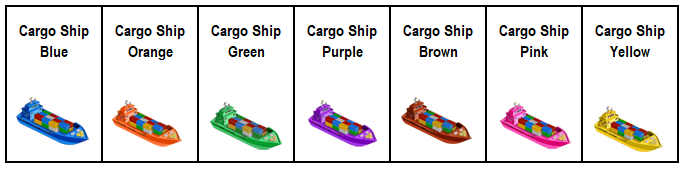 Un Barco de Carga le permitirá obtener productos al visitar 30 Puertos localizados en las granjas de sus vecinos. Puede comprar hasta 7 Barcos de Carga que se encuentran en la pestaña Trains/Ships de la Tienda. Todos cuestan monedas aunque es posible, que en un futuro, se agreguen buques ó herramientas en Farmcash. Para poder recibir barcos de los granjeros que lo tienen a usted como Vecino y ganar productos o poder completar alguna meta del Farm pass tambien necesita tener marcada la opcion Enable Ships. Si en algun momento usted no desea tener los barcos en su granja, entonces puede enviarlos al almacen y manejarlos desde el Seaport Manager. Explicamos como se usa el Seaport Manager mas adelante en este mismo Capitulo. Si no desea participar de los Barcos, puede deshabilitar su puerto y de esa forma no recibirá barcos de sus vecinos. Tiene información en No quiero participar de los Barcos, cómo hago? Last edited by marymarcel; Oct 15 2024 at 06:32 PM. |
|
#3
|
||||
|
||||
|
Cómo preparo un Barco?
Primero tiene que comprar uno de los Barcos y colocarlo en su granja. Luego haga click en el Barco y elija "Show Ship Details".  Preparar un Barco significa preparar cada uno de los contenedores que transportará. Hay un total de 10 contenedores que ya forman parte de la nave, no hay necesidad de comprarlos en la Tienda. Cada contenedor trae una selección diferente de productos. El Tiene un máximo de 24 horas para preparar tantos contenedores como pueda y luego Despachar el barco. Si transcurren 24 horas después de haber comenzado la preparación del buque y usted no envía el buque en ese plazo, deberá comenzar de nuevo la fase de preparación. Por lo tanto, al iniciar la preparación de cada contenedor, no sólo tiene que decidir qué contenedor preparar, teniendo en cuenta los productos que trae, sino también si usted piensa que será capaz de enviar el buque a tiempo. Puede preparar un barco cada 20 horas siempre y cuando no tenga otro en la etapa de preparación. Para mostrar el Ship Manager para cada Barco, haga clic en el barco y seleccione Show Ship Details (Mostrar detalles del barco). En la primera pestaña podrá preparar, enviar y descargar su barco. En la segunda pestaña verá el itinerario de la nave, incluyendo el orden de cada puerto vecino que visitará. En la pestaña de los Contenedores verá lo siguiente >> 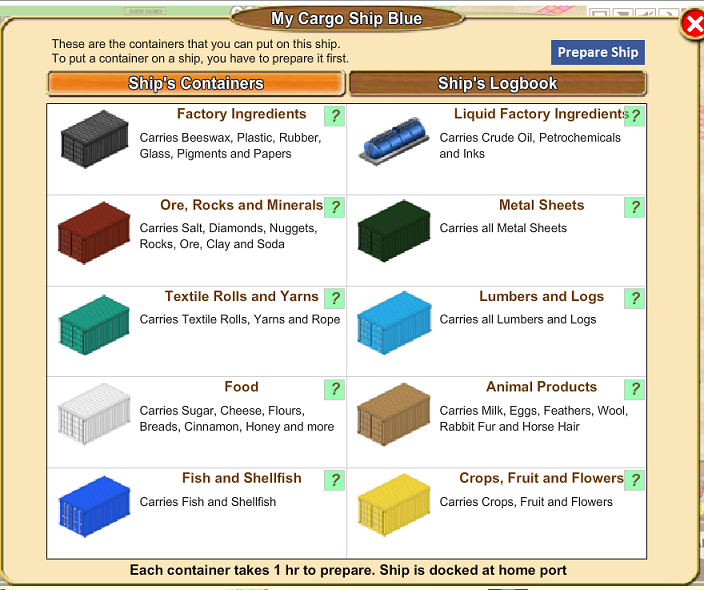 Haga click en "Prepare Ship" (Preparar Barco) arriba a la derecha. Apoye el cursor sobre el contenedor que desea preparar y verá "Prepare Container" (Preparar contenedor).  Al hacer click en "Prepare Container", el recuadro se volverá rosa y le mostrará su progreso >> 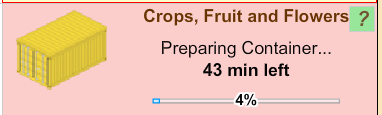 Una vez que ese contenedor esté preparado, podrá comenzar a preparar otro. El tiempo de preparación de cada contenedor depende del barco que usted tiene, y varía de 45 a 60 minutos por contenedor. Usted recibirá un mensaje diciéndole cuando su contenedor terminó de cargarse. Al hacer click en el tilde verde, el administrador de barcos para ese barco se abrirá para que pueda preparar el siguiente contenedor. Si usted se encuentra ocupado en ese momento y no desea abrir el barco, entonces haga click en el X roja para cerrar el mensaje. Este es solo un ejemplo del mensaje >> 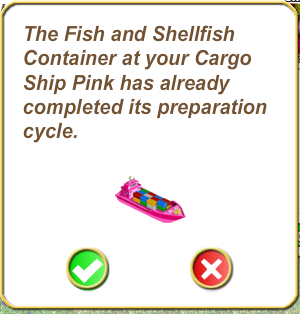 SOLAMENTE durante la fase de preparación usted puede cambiar hasta 10 puertos vecinos en el itinerario de su barco y también cambiar el orden de visita a esos puertos. En el siguiente post le damos las instrucciones de "Como cambio mi itinerario?" Una vez que usted comienza la preparación de su barco, el Alcalde le asignará un itinerario para ese barco, que consiste en los 30 vecinos que lo han ayudado durante la última semana. Esta lista está tomada del panel que aparece debajo del juego en el que usted puede ver, por ejemplo, "XXX sent you a gift" etc. Si en el panel no se encuentran los 30 vecinos, entonces el itinerario se completará usando los vecinos que estuvieron activos más recientemente. Last edited by marymarcel; May 29 2019 at 05:12 PM. |
|
#4
|
||||
|
||||
|
Cómo despacho mi Barco?
Puede despacharlo luego de que haya preparado la cantidad de contenedores que usted quiera y que el progreso haya finalizado. Haga click en el Barco y luego en "Show Ship Details". Asegúrese que está en la ventana de los contenedores (Ship containers), cuyo botón tendría que estar anaranjado. Si todo está listo, verá el boton "Dispatch Ship" arriba a la derecha. Haga click alli y su Barco se enviará. La siguiente foto le muestra un Barco con sus 10 contenedores preparados. En la parte de abajo se ve el tiempo restante que usted tiene para despachar el Barco. 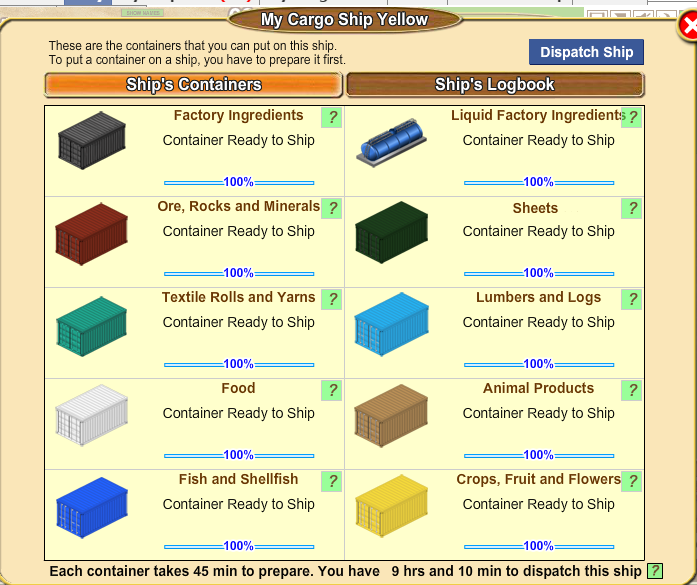 NOTA: Para despachar un Barco necesita Fuel! El consumo de Fuel para despachar su barco se establece de acuerdo a la siguiente fórmula: Cantidad de contenedores x 20 x cantidad de puertos en el itinerario. Por lo tanto si usted preparó 5 contenedores, y el itinerario para el barco son 30 puertos, el total de fuel que se requiere es 5 x 20 x 30 = 3000. La siguiente foto muestra un Barco que fué despachado, con los contenedores que se prepararon y la cantidad de productos. Arriba a la derecha se informa en que Puerto vecino está su barco. En la parte de abajo se informa cuanto tiempo falta para que el barco vuelva a casa.  Luego de despachar el barco, puede revisar su progreso in la pestaña Ships Logbook. Allí verá los 30 puertos que visitará y el orden en que lo hará. Cada uno de sus vecinos tendrá un Puerto. Su Barco visitará primero el Puerto de su vecino activo más reciente y al terminar, el Puerto de su último vecino más activo. El Buque permanecerá en cada Puerto hasta que el vecino trabaje en él cargándolo con productos, usando la herramienta Seaport Manager, después de lo cual navegará automáticamente al siguiente Puerto en el itinerario. Los productos que se cargan no se toman del inventario del vecino sino del Alcalde. El barco despachado aparecerá semitransparente en su granja, pero al contrario de lo que sucede con los trenes, usted podrá moverlo por la granja. - La cantidad de productos cargados al barco en cada puerto aumenta con cada puerto adicional visitado. A medida que el buque navega de puerto en puerto, será más difícil para usted conseguir que el vecino en particular cargue su barco y lo envíe al puerto siguiente, porque los vecinos que están más lejos en el itinerario del buque son los que juegan menos frecuentemente y por lo tanto son menos activos. Sin embargo, cuando uno de los vecinos menos activos cargar su barco, la cantidad de productos cargados será mayor. - El barco volverá a su puerto de origen después de que todos los vecinos de los puertos en el itinerario han sido visitados ó luego de que pasaron 7 días desde que usted comenzó la preparación del barco. Entonces usted podrá descargar el barco y todos los productos serán agregados a su almacén. - Un buque totalmente preparado que transporta los 10 contenedores y que también completa el viaje a través de los 30 puertos, traerá la misma cantidad de productos que un tren totalmente cargado incluyendo todos los vagones de carga, sin embargo esto será extremadamente difícil de lograr, por lo tanto los trenes tienen todavía una significativa ventaja ya que requieren menos tiempo y esfuerzo. Con los barcos, usted no gastará farmcash pero el esfuezo y el tiempo requeridos será mayor. Si juega 1 ó 2 horas por día, solo podrá preparar 2 ó 3 contenedores por barco, si tiene pocos vecinos activos, el barco no viajará lejos y traerá menos productos. Qué es el Ship's Logbook?  En esta sección usted puede ver el estado de su Barco. Cuando su barco está despachado, haciendo click en la pestaña "Ships Logbook", podrá ver la lista de vecinos que visitará el Barco. También le mostrará en que puerto está su barco, hace cuanto tiempo que está alli, y quienes son los próximos vecinos por visitar. El Casillas con fondo blanco son los puertos que visitará su barco. Casillas con fondo verde son los puertos que ya fueron visitados y se cargaron productos. Casillas con fondo gris son los puertos que usted salteó. No se cargan productos en esos puertos. Casillas con fondo rosa son los puertos que se deshabilitaron DESPUES de que su barco fué despachado. Esto significa que su vecino cerró su puerto. Usted puede preguntarle, si hizo esto temporalmente, digamos por vacaciones, ó si lo hizo porque no quiere participar de los barcos. Los puertos deshabilitados en la pestaña Ships Logbook se ven de esta forma >> 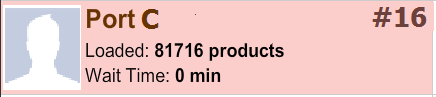 Cuando apoya el mouse sobre ese puerto, verá "This port is out of service" ("Este puerto está fuera de servicio")  El barco salteará automáticamente ese puerto y se moverá hacia el siguiente puerto habilitado en su itinerario. Por què apararece Skip Port en el Logbook luego de despachar mi barco?
Esto le permite averiguar si su amigo cerró su puerto en forma temporal. Haga click en "Skip Port" para saltearlo. Last edited by marymarcel; Nov 20 2019 at 07:56 AM. |
|
#5
|
||||
|
||||
|
Cómo salteo un Puerto?
Si su barco queda estancado en un puerto, usted puede saltear ese puerto y así su barco se moverá al siguiente. O, Si posee los Overhead Cranes, puede elegir autocargar los productos de un barco que ha estado varado en un puerto por un tiempo especìfico asi puede moverse al siguiente puerto mientras este no sea el ùltimo puerto de la lista. Cuantas veces puede hacer esto y los tiempos que necesita, dependen del Overhead Crane que usted posea. Para conocer toda la informaciòn y como funcionan haga click en Here's the link to find out all details on how they work Què son los Overhead Cranes? Tenga en cuenta que al omitir un puerto se reducen las recompensas de cada puerto posterior, las recompensas de cualquier puerto restante se desplazan hacia la derecha. Por ejemplo, si la recompensa en el puerto 28 es de 1000 productos, el puerto 29 es de 2000 productos y en el puerto 30 es de 3000 productos, entonces si se salta el puerto 28, la recompensa en el puerto 28 (el que saltó) será de 0 productos, en el puerto 29 será de 1000 productos y en el puerto 30 será de 2000 productos. Usted, básicamente, renunció a la posibilidade de ganar 3000 productos (no 1000) saltando el puerto 28. Usted no puede saltear el ùltimo puerto en el itinerario de su barco. Si su barco queda varado alli, estarà en ese puerto hasta que los 7 dias hayan pasado y entonces regresarà a casa. Para saltear un Puerto: Puede usar la informaciòn dada en Què es el Seaport Manager (màs adelante en este Capìtulo) para todos sus barcos O hacer click en el Barco y seleccionar "Show Ship Details". Luego haga click en Ships Logbook.  Aquí verá el estado de su barco. También le mostrará donde está su barco, hace cuanto tiempo que está alli y hacia donde navegará luego. El Puerto en el que se encuentra su Barco en ese momento tendrá un fondo amarillo y verá el botón "Skip Port" (Saltear puerto)  Haga click en "Skip Port". Verá un mensaje de advertencia sobre lo que va a hacer y que bajará la cantidad de productos en los siguientes puertos. Si hace click en el tilde verde, salteará el puerto, y ese puerto se tornará gris. Su barco se moverá al siguiente puerto. Este es un ejemplo de un puerto que fué salteado. 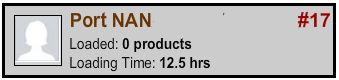 NOTA: Si saltea un puerto que està antes de un puerto cerrado, el puerto cerrado tendrà un botòn rojo de "Skip Port". Esto le permite ver si su amigo solo cerrò el puerto temporalmente. Si el puerto continùa cerrado, entonces haga click en el botòn rojo "Skip Port" para saltearlo y que su barco continue el itinerario. Ejemplo:  Last edited by marymarcel; Jan 18 2020 at 08:14 AM. |
|
#6
|
||||
|
||||
|
Cómo descargo mi Barco?
Para ver si su Barco volvió, haga click en el Barco y luego en "Show Ship Details".  Si su barco regresó, verá lo siguiente en la pestaña "Ship Containers"  Haga click en el botón "Unload Ship" y todos los productos que trajo su barco se enviarán a su almacén. Last edited by marymarcel; May 29 2019 at 05:08 PM. |
|
#7
|
||||
|
||||
|
Qué es el Seaport Manager?
El Seaport Manager es el lugar donde usted puede ver y ayudar a cargar a los barcos de sus vecinos que llegan a su Puerto y preparar, despachar y reordenar su propio itinerario en sus propios barcos. Puede hacerlo desde cualquier granja. Tambièn puede agregar el Seaport Manager como un atajo y de esa forma usarlo desde cualquier lugar incluidos los Mercados. Si necesita ayuda, haga click en Informaciòn detallada del ìcono de Atajos Una vez que haya comprado los barcos y los haya colocado en su granja, puede enviarlos al almacen si asi lo desea y usar el Seaport Manager para poder manejar sus barcos. Recuerde que los barcos de carga ocupan lugar en el almacèn. Usted tambièn puede borrarlos si lo desea e igualmente podrà preparlos, despacharlos y descargarlos a traves del Seaport Manager, ya que no se borran de la data del juego. Usted tiene que revisar el Seaport de vez en cuando y ayudar a los amigos que han enviado sus Barcos. Para ayudar a un amigo, usted verá un número en rojo en el Seaport manager en la Caja de Herramientas. Ese número significa la cantidad de barcos que tiene en su puerto esperando que usted los cargue.
Para abrir el Seaport Manager, click en su caja de herramientas amarilla y luego click en el ícono del Seaport Manager. Alli verá todos los barcos de sus vecinos que llegaron a su puerto y que usted puede cargar con productos. Cada contenedor necesita de un número de click para cargarse y varía de 1 click a 10 click, basándose en la cantidad de contenedores cargados en el Barco. Puede acelerar este proceso si usted tiene los Overhead Cranes. Cada Crane le permitirà cargar el barco correspondiente al mismo color en un solo click. Si usted tiene todos los Overhead Cranes, habilitarà el botòn Load All que se encuentra en la parte superior izquierda de la pantalla para que pueda cargar todos los productos en todos los barcos que estan en ese momento en su puerto, en un solo click. Los Overhead Cranes tambièn pueden ayudarlo con sus propios barcos si estàn varados en un puerto mientras que no sea el ùltimo puerto del itinerario. Toda la informaciòn en Què son los Overhead Cranes?  Si el barco de alguien está esperando en su puerto, verá algo similar a lo siguiente. La foto muestra 2 barcos esperando en su puerto Arriba a la derecha se encuentra un filtro A/Z para que usted pueda mostrar los barcos por Tiempo de espera (Wait time) ó Nombre del Barco (Ship Name).  Los botones debajo de la foto en cada barco que llega a su puerto, muestra el tipo de relación que tiene con el propietario de la nave: Vecino o Buddy. Por cada barco en su Puerto,coloque el mouse sobre el recuadro blanco y verá el botón "Enter Ship". Haga click en "Enter Ship" para continuar.
Una vez que usted haya terminado de cargar los productos, el barco desaparecerá. Si alguno de los barcos en el Seaport Manager muestran un fondo rosa, significa que ese barco ya regresó a su casa dado que los 7 dias han pasado. Solo necesita de 1 click para que desaparzca. Así se ven los barcos que regresaron a su casa;
 En esta sección usted puede ver es estado de sus barcos, donde están, cuanto tiempo llevan en ese lugar, el tiempo restante, cual barco se está preparando y cuales no.  El Ojo ROJO que se encuentra arriba a la derecha de la secciòn My Ships en el Seaport Manager, le permite esconder los barcos que usted no desea ver en el Seaport Manager, por ejemplo: los barcos que vendió, los que envió al almacén o los que usa solo como decoración. El Ojo ROJO que se encuentra arriba a la derecha de la secciòn My Ships en el Seaport Manager, le permite esconder los barcos que usted no desea ver en el Seaport Manager, por ejemplo: los barcos que vendió, los que envió al almacén o los que usa solo como decoración.Para mostrar/esconder barcos especìficos:
 El filtro A-Z arriba a la derecha le permite ver los barcos por: El filtro A-Z arriba a la derecha le permite ver los barcos por:
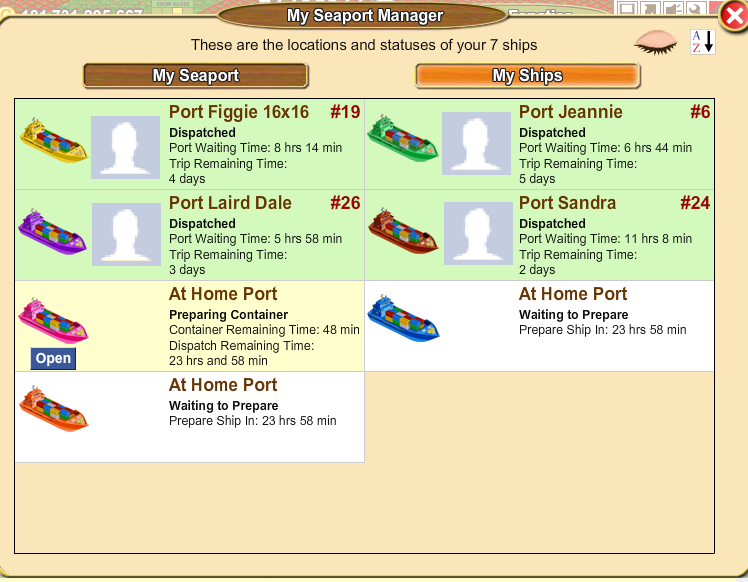 Si usted apoya el mouse sobre uno de los casilleros verá el botón "Open". Si usted hace click en "open" entonces verá todo lo referente a ese barco, puede por ejemplo preparar contenedores, despachar el barco, saltear puertos, descargar el barco ò autocargar. Recuerde, como mencionamos anteriormente en este post, si su barco queda varado en un puerto por largo tiempo, los Overhead Cranes le permitiràn autocargar ese barco para que continue su viaje en lugar de saltearlo. Esto no aplica para el ùltimo puerto. Last edited by marymarcel; Jul 27 2023 at 06:32 PM. |
|
#8
|
||||
|
||||
|
Qué productos traen los contenedores?
La cantidad de productos que traigan los barcos varía de acuerdo al monto de productos que se cargaron antes de que el barco regrese a su puerto. 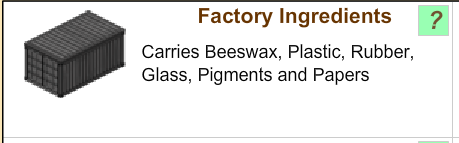 El Factory Ingredients Container trae: Beeswax Plastic Granules Rubber sheet Flat Glass sheet Mirror Glass sheet Orange pigment Beige pigment Black pigment Red pigment Cardstock Paper roll Polyester fiber Nylon roll  El Liquid Factory Ingredients Container trae: Crude oil barrel Petrochemical barrel Red Ink Yellow Ink Blue Ink Black Ink FarmTown Beer Cola Apple cider vinegar 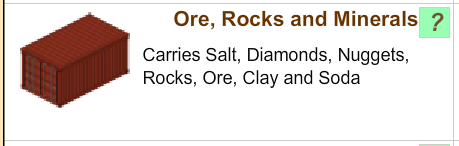 El Ore, Rocks and Minerals Container trae: Silver Nuggets Gold Nuggets Raw Diamonds Salt Clay block Quartz rock Soda crystals Iron ore Copper ore Aluminum ore Zinc ore Kaolin Clay Rock Limestone Rock Amber Rock Turquoise Rock Graphite Ore Chromite Ore Marble rock Tin Ore 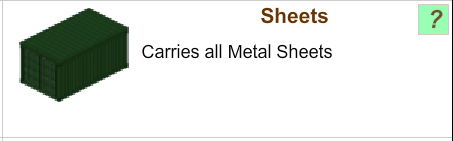 El Sheets Container trae: Copper sheet Stainless steel sheet Aluminum sheet Carbon steel sheet Brass sheet Fiberglass sheet Plywood sheet 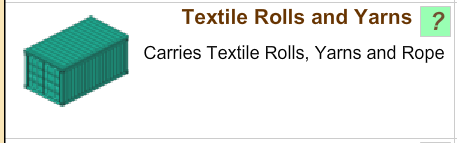 El Textile Rolls and Yarns Container trae: Cotton Textile Rolls Sheep Wool Textile Roll Llama Wool Textile Roll Silk Textile Roll Canvas Textile Roll Polyester Textile Roll Felt Roll Velvet Textile Roll Linen Yarn Linen Rope 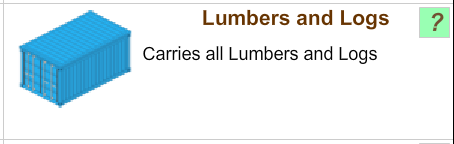 El Lumbers and Logs Container trae: Pine Lumber Pile Oak Lumber Pile Maple Lumber Pile Ebony Lumber Pile Teak Lumber Pile Bamboo log pile Cinnamon log pile Cedar log pile Pine log pile Oak log pile Maple log pile Ebony log pile Teak log pile  El Food Container trae: Flour Corn flour Ground Coffee Bread Burger bread cinnamon bundle Olive oil Chocolate liquor Sugar Honey jar Cheese Vanilla Ice Cream Tomato juice Lemon juice Chilli Power Bacon Yellow Mustard 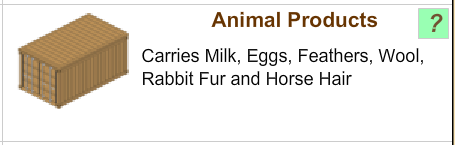 El Animal Products Container trae: Cow milk Hen Eggs Turkey Feathers Horsehair Sheep wool Llama wool White Rabbit Fleece  El Fish and Shellfish Container trae: Salmon Tuna Lobster Squid Cod Grouper Crab Catfish Tilapia Octopus Shrimp container Scallop container Oyster container Pearl Oyster container 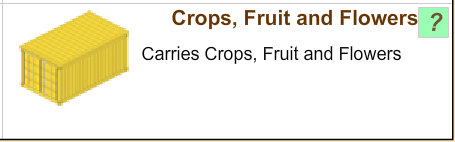 El Crops, Fruit and Flowers Container trae: Wheat Tomatoes Cotton Rice Corn Onions Soybean Sunflowers Flax Sugarcane Coconuts Peaches Walnuts Oranges Apples Lemons Olives Mangoes Cherries Bananas Silk worms Latex Cork Arabic gum Glads Tulips Purple Orchid Violets Iris Yellow Lilies Marigold Rose Pink Rose White Rose Cuando un barco está Despachado, usted puede hacer click en el Last edited by marymarcel; Aug 07 2021 at 07:41 PM. |
|
#9
|
||||
|
||||
|
Cómo cambio mi itinerario?
Esto SOLO puede hacerse durante la fase de preparación! Usted puede cambiar hasta 10 puertos vecinos en el itinerario de sus barcos y también puede cambiar el orden de visita a esos puertos. Haga click en su barco y luego en "Show Ship Details" Una vez que haya comenzado a preparar un contenedor, podrá hacer click en la pestaña Ships Logbook para ver el itinerario.  Verá algo parecido a esto >> Nota: Hemos borrado las fotos de perfil por motivos de privacidad.  El punto verde muestra a sus vecinos que se encuentran en linea en ese momento, lo cual puede ayudarlo para decidir en que orden los coloca dentro de su itinerario. Para cambiar el orden de los puertos, haga click en el ícono de la mano en la casilla del puerto que quiere mover y luego arrástrelo hasta su nueva posición. Para reemplazar un puerto, haga click en el botón azul "Replace". Usted puede cambiar hasta 10 puertos. El número que aparece en el botón Replace le indica cuantos puertos quedan por reemplazar. En la foto de arriba puede ver que quedan 4 puertos más que puede cambiar. Verá algo parecido a lo siguiente >>  Esta ventana le mostrará sus vecinos y sus fotos de perfil. Apoye el mouse sobre el puerto que desea elegir y verá que la casilla se vuelve amarilla. Haga click en la casilla y ese puerto ocupará el lugar del que usted quiso cambiar. Usted de esta forma estará nuevamente en la ventana Ships logbook. Si usted decide no hacer el cambio, entonces haga click en el botón azul Cancel, arriba a su derecha, y también volverá a la pestaña Ships Logbook.  Este botón está localizado en la esquina superior derecha de la ventana. Si usted ya ha preparado un barco anteriormente, entonces podrá volver a usar el itinerario previo siempre y cuando tenga a esos amigos como vecinos. Esta opción solamente funciona si usted tiene al menos un barco despachado y que todavía no ha descargado. Este botón está localizado en la esquina superior derecha de la ventana. Si usted ya ha preparado un barco anteriormente, entonces podrá volver a usar el itinerario previo siempre y cuando tenga a esos amigos como vecinos. Esta opción solamente funciona si usted tiene al menos un barco despachado y que todavía no ha descargado.IMPORTANTE: Cuando ya no existe vecindad, el puerto de ese granjero se removerà automàticamente del pròximo itinerario cuando trate de reusar la lista para el siguiente barco, por lo tanto lo dejarà con menos puertos y por consiguiente con menos productos para cargar, asi que siempre revise su itinerario para estar seguro de tener 30 puertos! Si usted no agrega el/los puerto(s) que se perdiò, entonces su barco visitarà menos puertos y le traerà menos productos que si hubiera visitado 30 puertos. Al tener menos puertos tendrà como resultado lo mismo que si hubiera salteado un puerto, o sea menor recompensa en cada puerto posterior. Recuerde que la mayor cantidad de productos se cargan en el puerto 30. Cuando pierde un puerto verà un botòn azul Add (Agregar) que se mostrarà en el puerto donde se pueda agregar. Si solo se borrò uno de los 30 entonces el botòn Add estarà en el puerto 1, se se perdiò màs de un puerto el botòn Add estarà en el 2 y asì sucesivamente. Anteriormente se mostraba el botòn en el/los ultimo(s) puerto(s) pero esto se ha cambiado al/los primer(os) puerto(s) para que le sea màs facil de identificar. Para poder agregar un puerto, haga click en el botòn Add y verà la lista de amigos que tienen sus puertos abiertos, haga click en uno de sus amigos para agregar su puerto al itinerario de su barco. Luego podrà mover ese puerto a la posiciòn que usted desee y recuerde de tener siempre a un amigo confiable en su puerto 30 para que su barco no quede varado alli. El siguiente es un ejemplo del botòn Add en el puerto 1:  Last edited by marymarcel; Jul 13 2020 at 06:03 PM. |
|
#10
|
||||
|
||||
|
No quiero participar de los Barcos, cómo hago?
Si usted no desea participar de los Barcos y tampoco desea que los barcos vecinos lleguen a su puerto, usted puede usar la opción 'Enable Ships' en sus preferencias.
Cuando usted deshabilita esta opción, su puerto ya no recibirá barcos de sus amigos y sus amigos tampoco podrán cargar los barcos que usted haya enviado. Llevara un tiempo para que los barcos dejen de llegar a su puerto ya que algunos no revisar el itinerario para ver los puertos cerrados y algunos granjeros podrian tener barcos despachados antes de que usted cerrara su puerto. Last edited by marymarcel; Oct 15 2024 at 06:53 PM. |





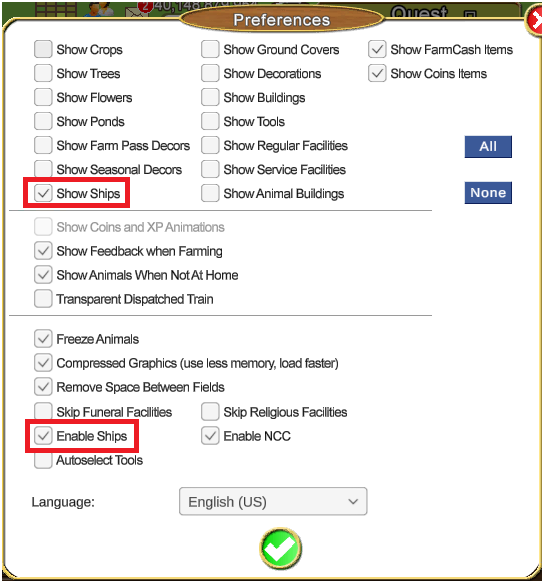
 Ejemplo de 2 barcos en el Seaport manager dentro de la Caja de Herramientas.
Ejemplo de 2 barcos en el Seaport manager dentro de la Caja de Herramientas. Tambièn verà un nùmero en el ìcono de la Caja de Herramientas, pero podrìa ser de barcos ò de trenes que sus amigos le enviaron para cargar ò acelerar ò una combinaciòn de ambos, por lo tanto el nùmero podrìa ser diferente.
Tambièn verà un nùmero en el ìcono de la Caja de Herramientas, pero podrìa ser de barcos ò de trenes que sus amigos le enviaron para cargar ò acelerar ò una combinaciòn de ambos, por lo tanto el nùmero podrìa ser diferente.
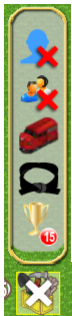
 Click aqui para eliminarse como su vecino.
Click aqui para eliminarse como su vecino. Click aqui para eliminarse como su buddy.
Click aqui para eliminarse como su buddy.

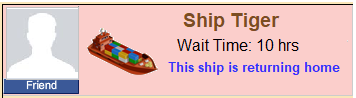


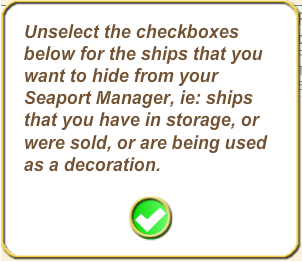

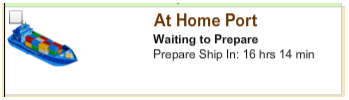
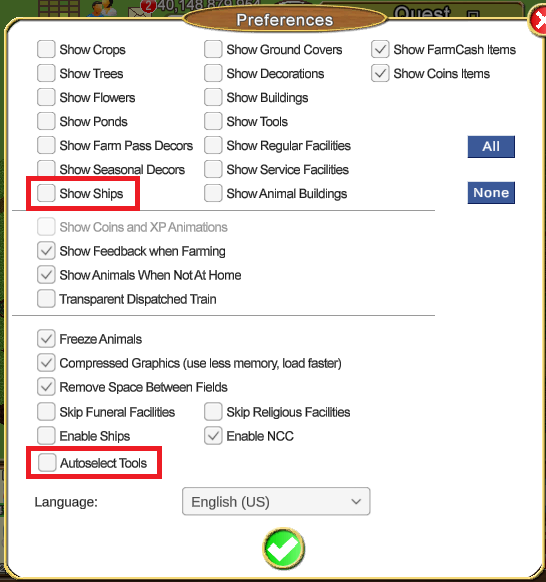
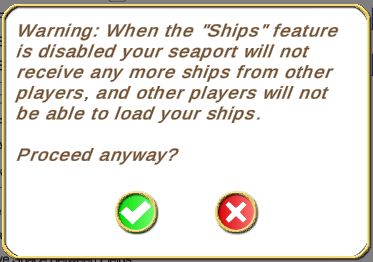


 Hybrid Mode
Hybrid Mode
